1、一、如何下载Mac版Fitbit Connect应用程序Fitbit有一个名为Fitbit Connect的应用程序,允许使用便捷的无线USB加密狗将Fitbit跟踪器与Mac配对并同步。1、下载免费的Fitbit Connect应用程序。2、单击下载Mac。3、打开一个新的查找窗口。4、单击菜单中的“下载”。

2、双击Fitbit磁盘映像文件。6、双击fitbit安装程序文件。

3、在安装向导的“简介”页上单击“继续”。8、单击“软件许可协议”上的“继续”。

4、单击“同意”以同意条款和条件。10、选择要保存Fitbit Connect应用程序的驱动器后,单击继续。

5、单击安装。12、输入密码并单击“安装软件”。

6、二、如何将新的Fitbit跟踪器与Mac配对既然已经下载了Fitbit Connect应用程序,需要将Fitbit与Mac配对。这是使用fitbit盒子中的无线加密狗完成的,因此在开始设置过程之前,请确保将其插入可用的USB端口。此过程直接从安装Fitbit Connect开始。1、单击“设置新Fitbit设备”。2、单击New to Fitbit。
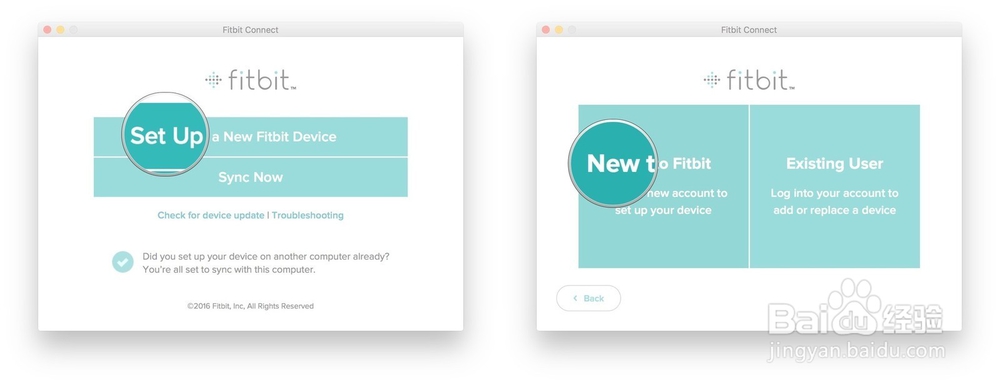
7、输入电子邮件地址并创建密码。4、单击“我同意Fitbit服务条款和隐私政策”旁边的框。5、点击注册。

8、在“告诉我们你自己”页面上输入信息。7、点击注册。8、单击要设置的Fitbit跟踪器。
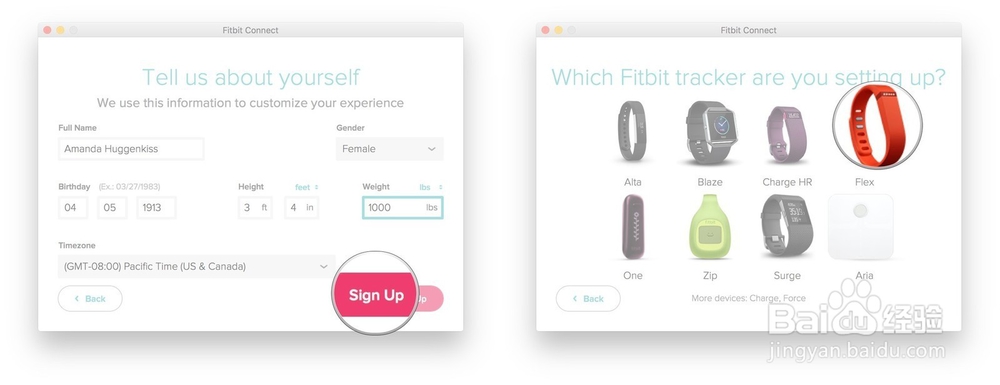
9、在信息屏幕中单击下一步,执行请求的操作。输入显示在Fitbit显示屏上的代码。10、轻敲弹性直到感觉到它振动。11、单击下一步,否则我觉得它嗡嗡作响,这取决于您的Fitbit型号。

10、单击连接确认屏幕上的下一步。13、单击转到仪表板。

11、Fitbit跟踪器现在与Mac电脑配对,如果想让跟踪器与你的Mac电脑保持同步,需要一直插上加密狗。15、只要Mac电脑仍然连接到互联网,在20英尺范围内时,Fitbit跟踪器就会无线同步。可以登录Fitbit Connect应用程序并查看最新进度,而无需连接任何电缆或单击同步按钮。